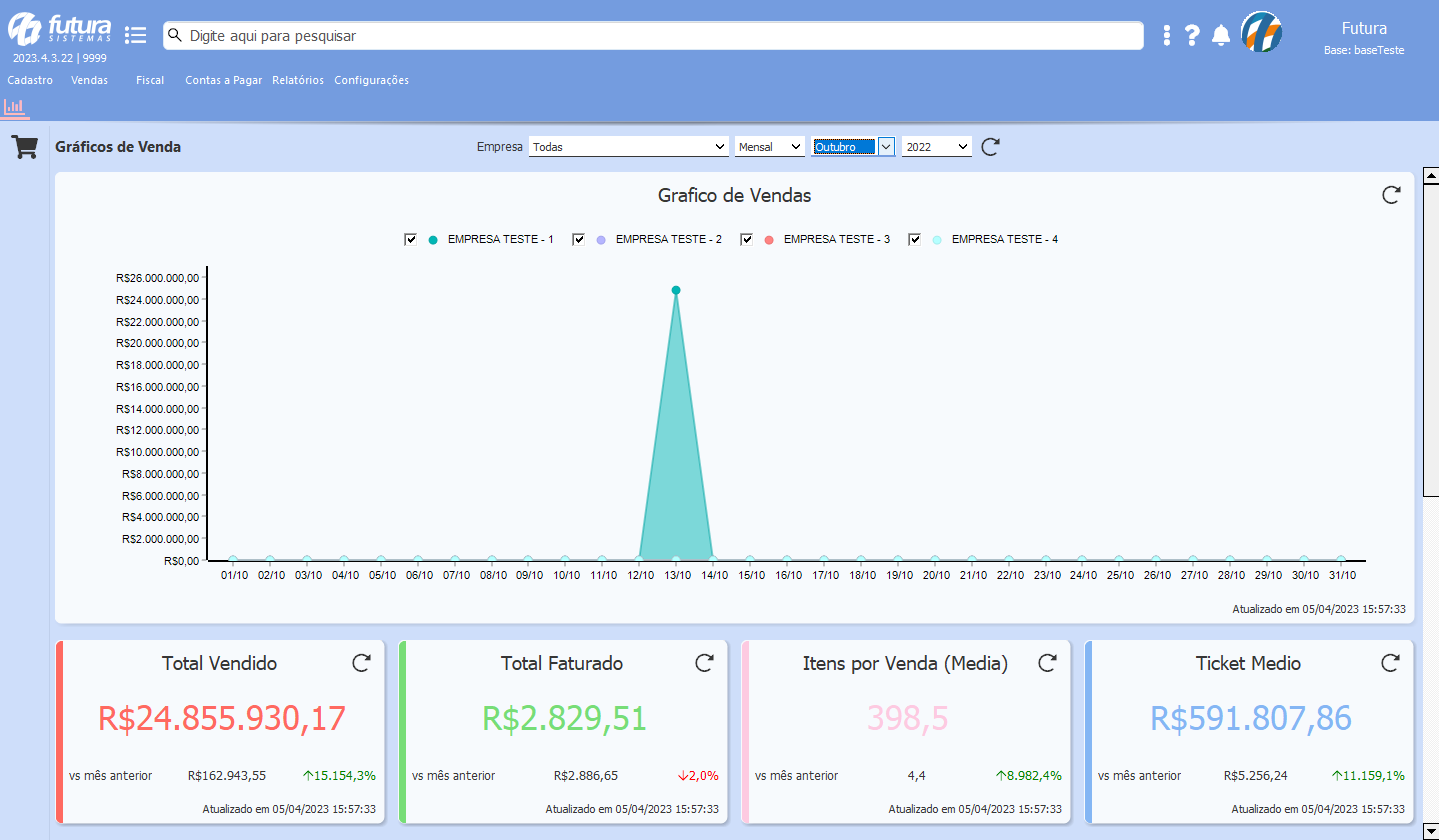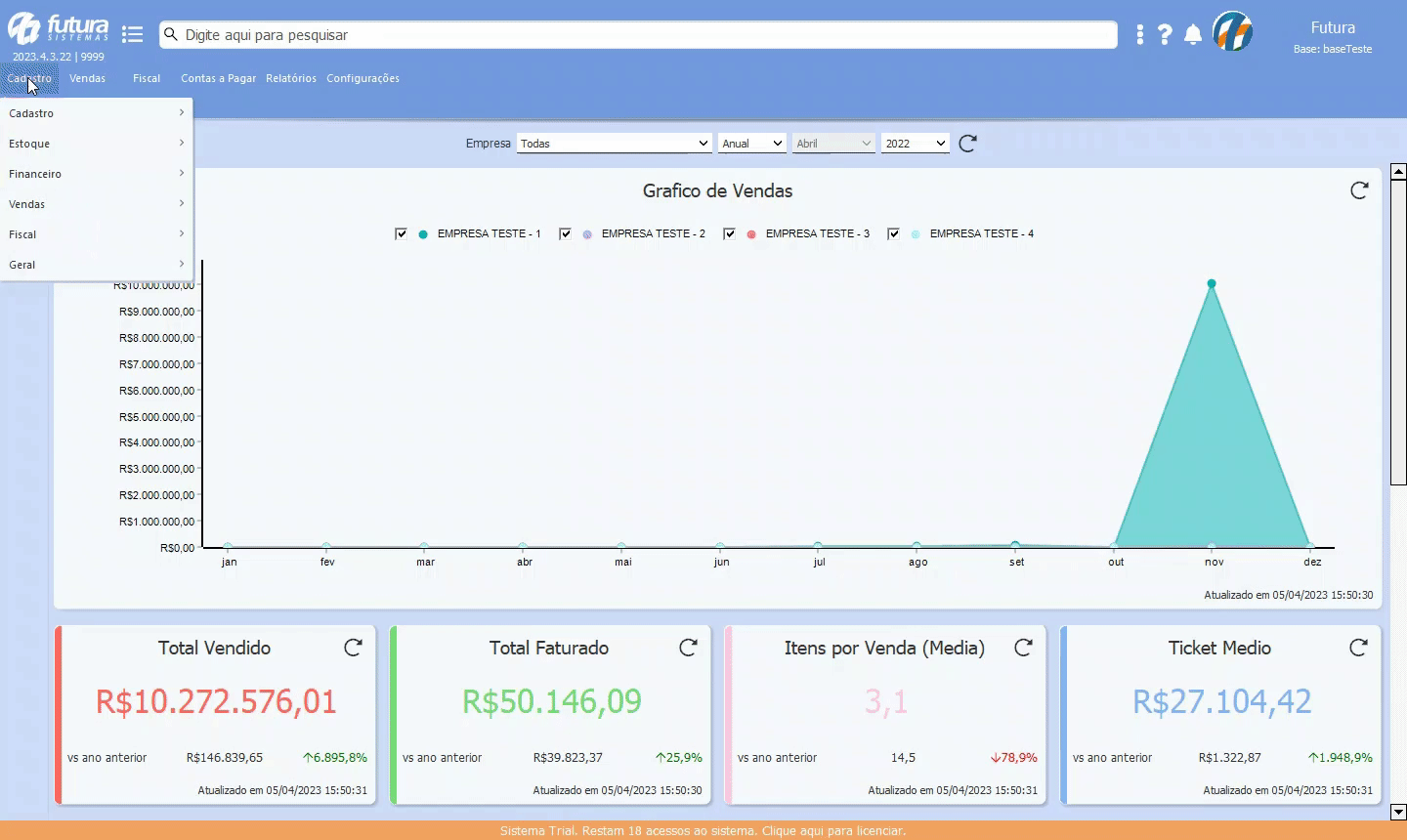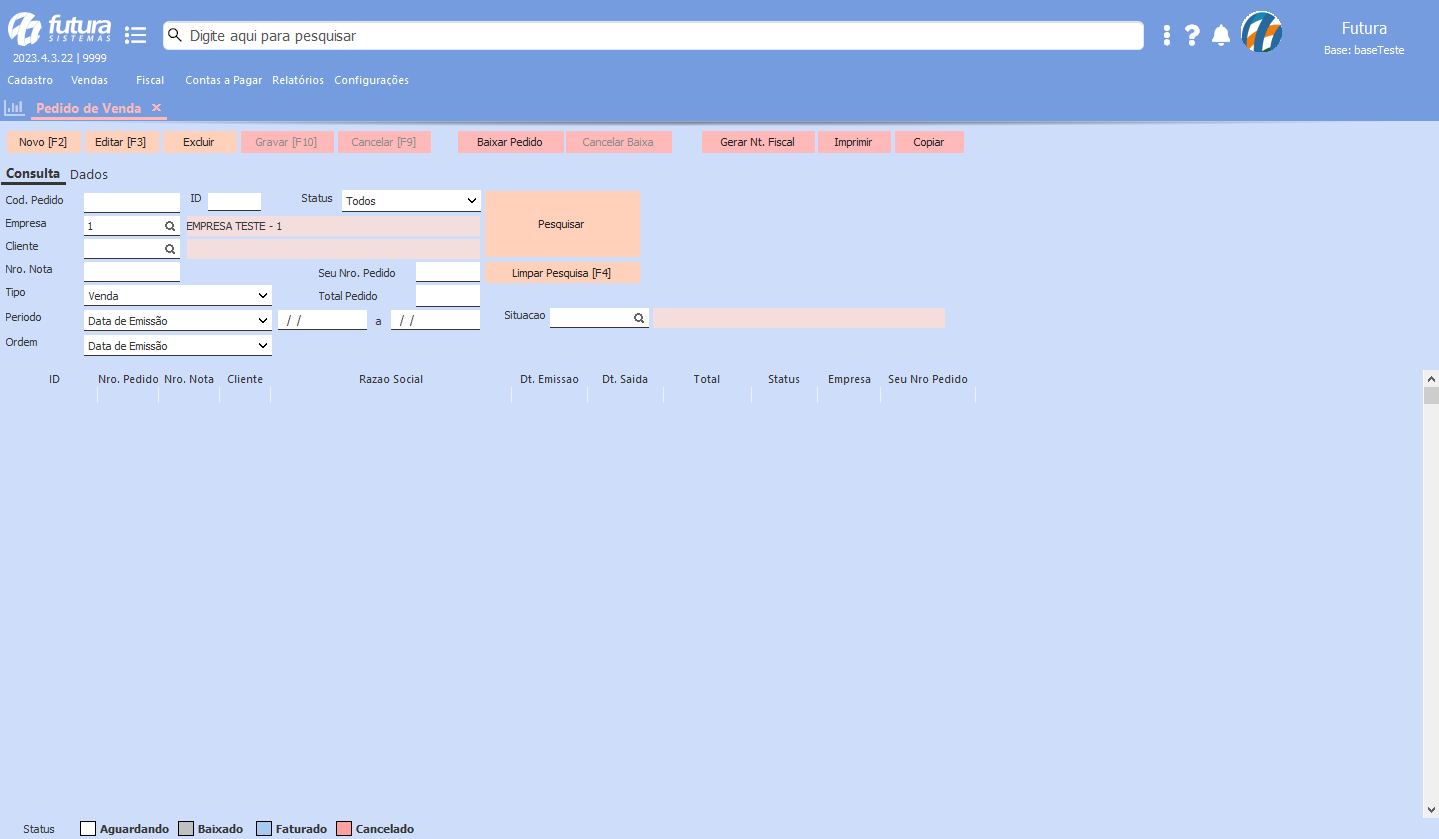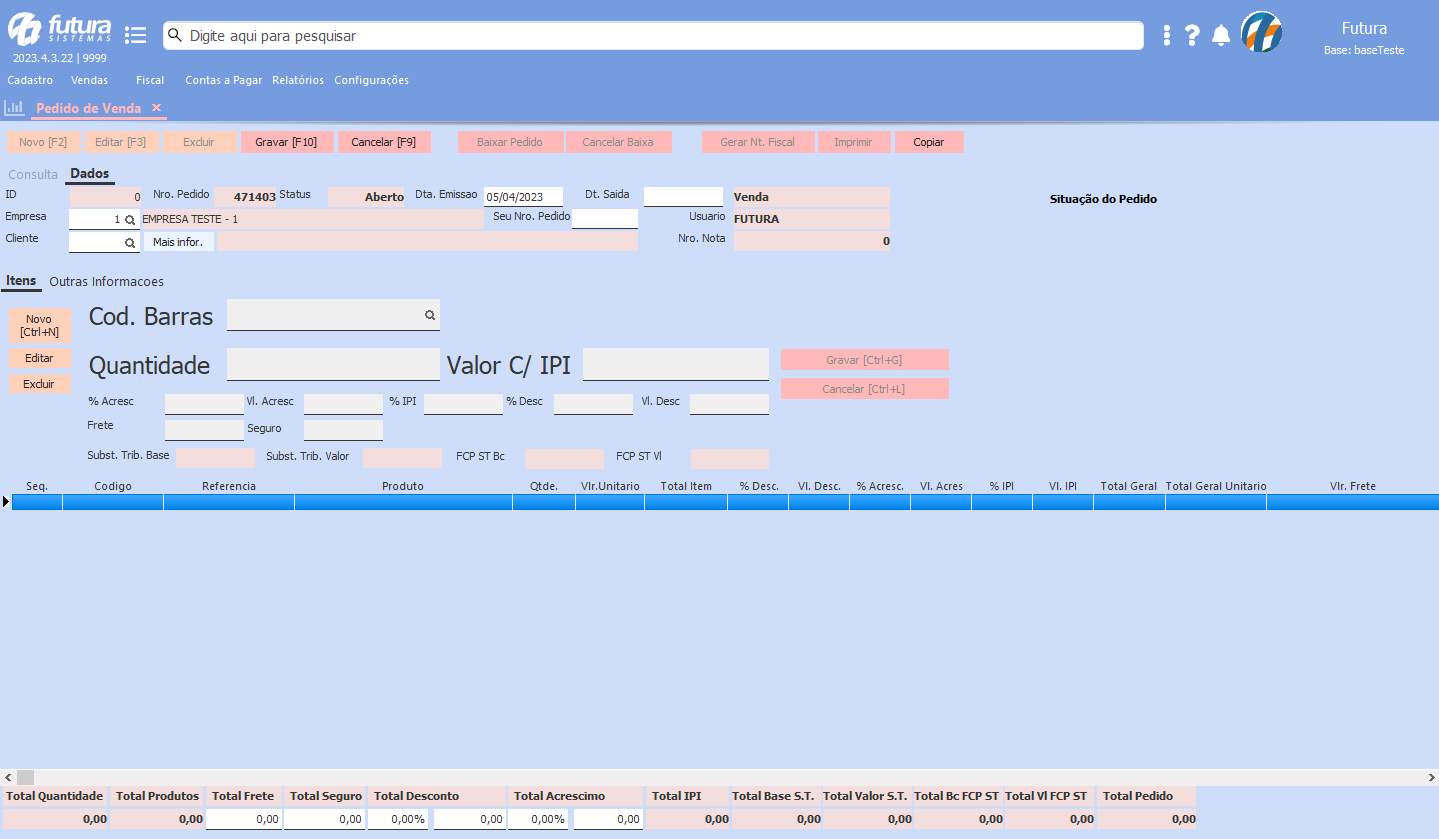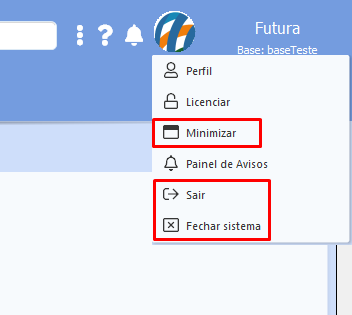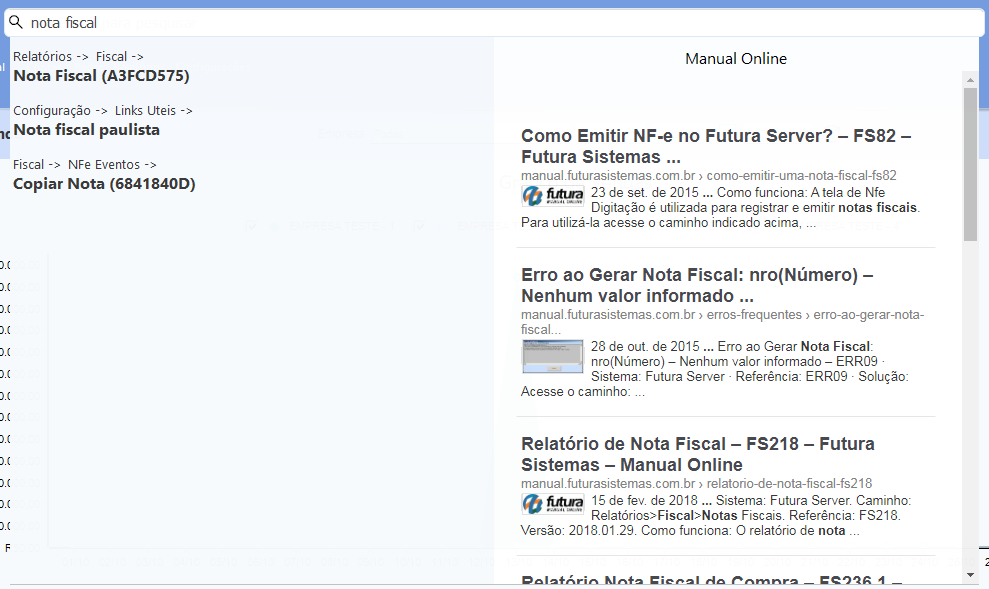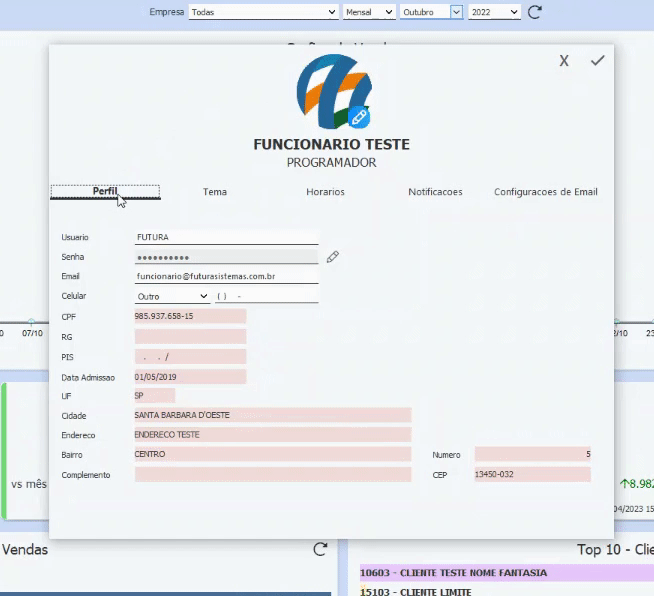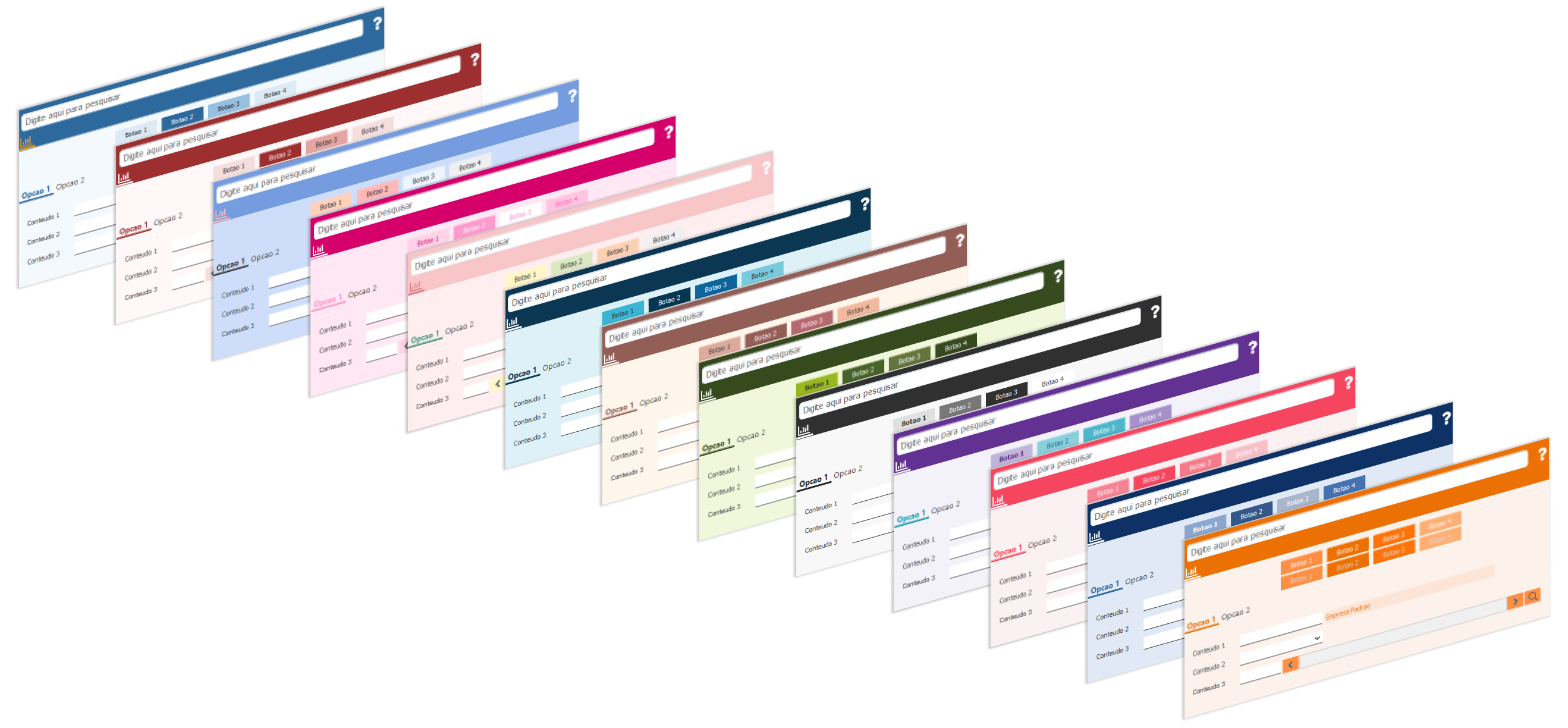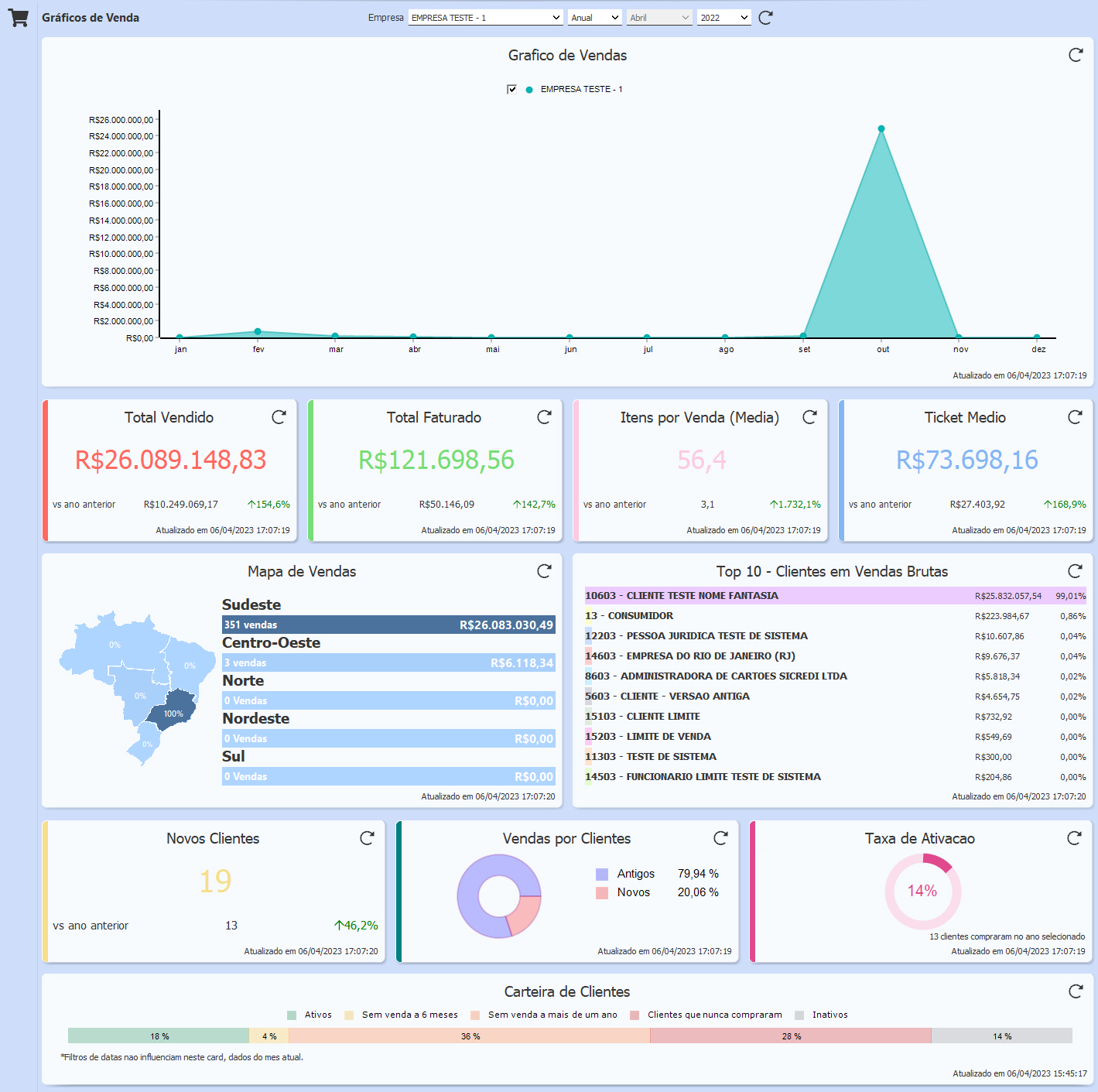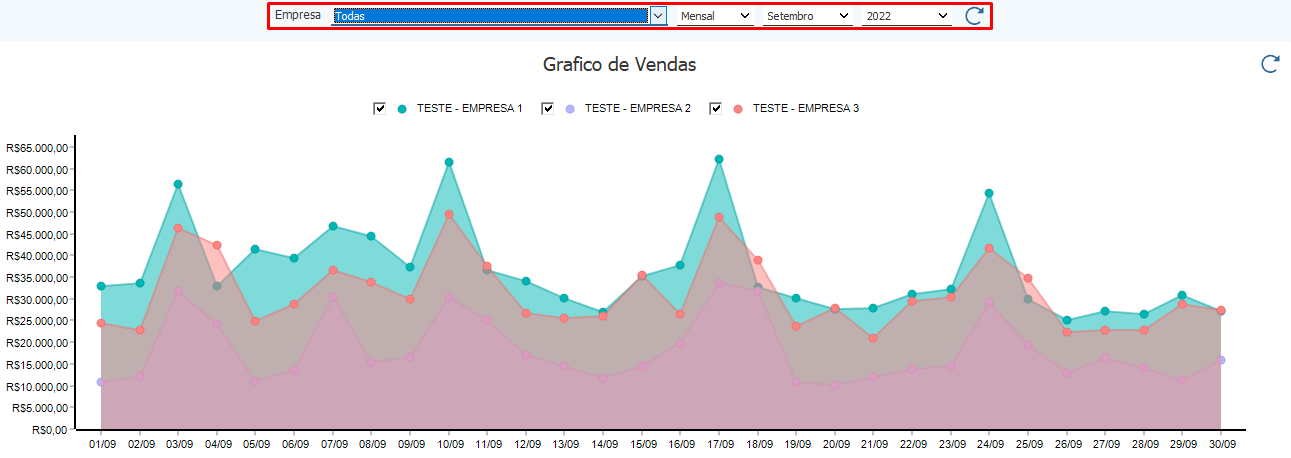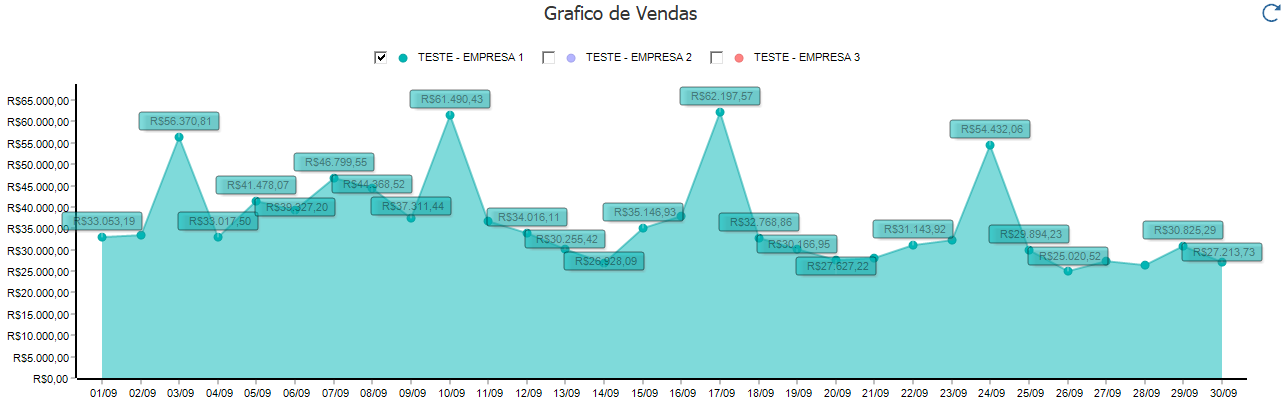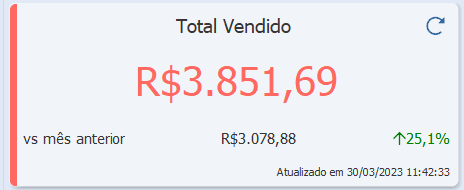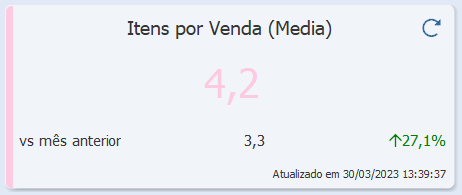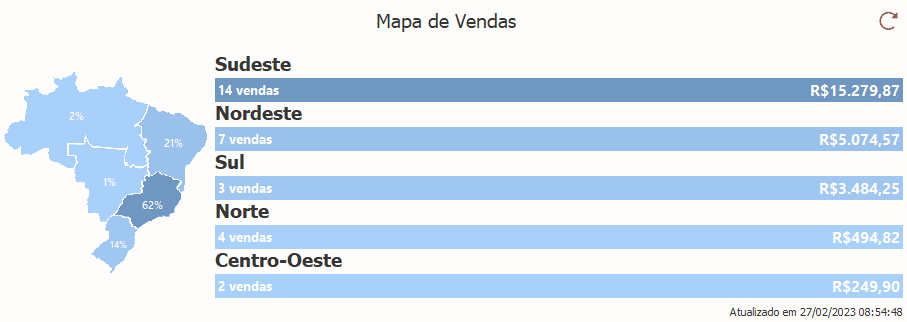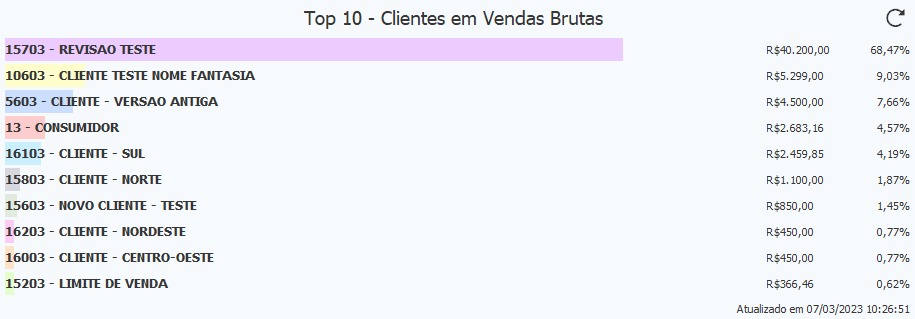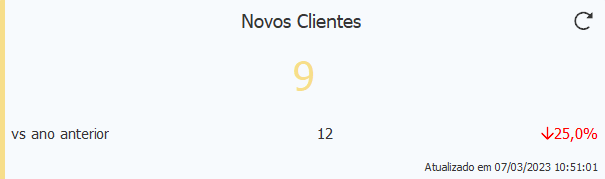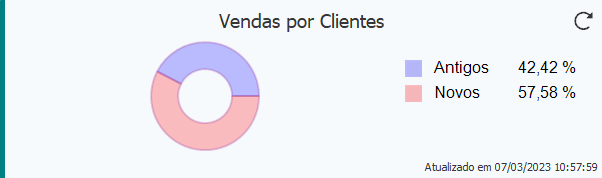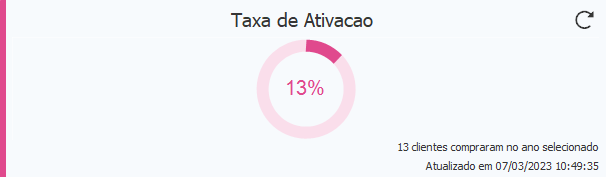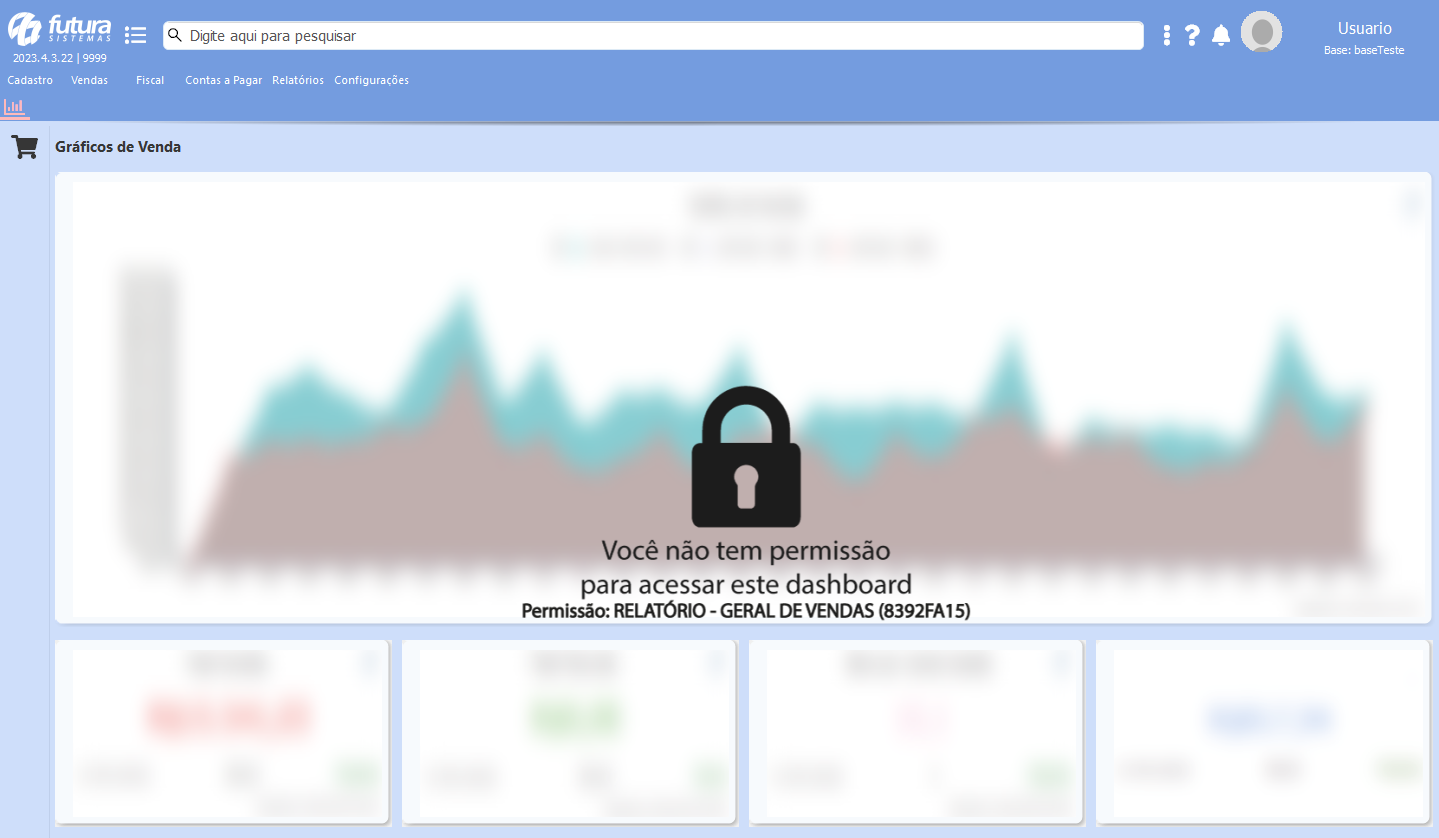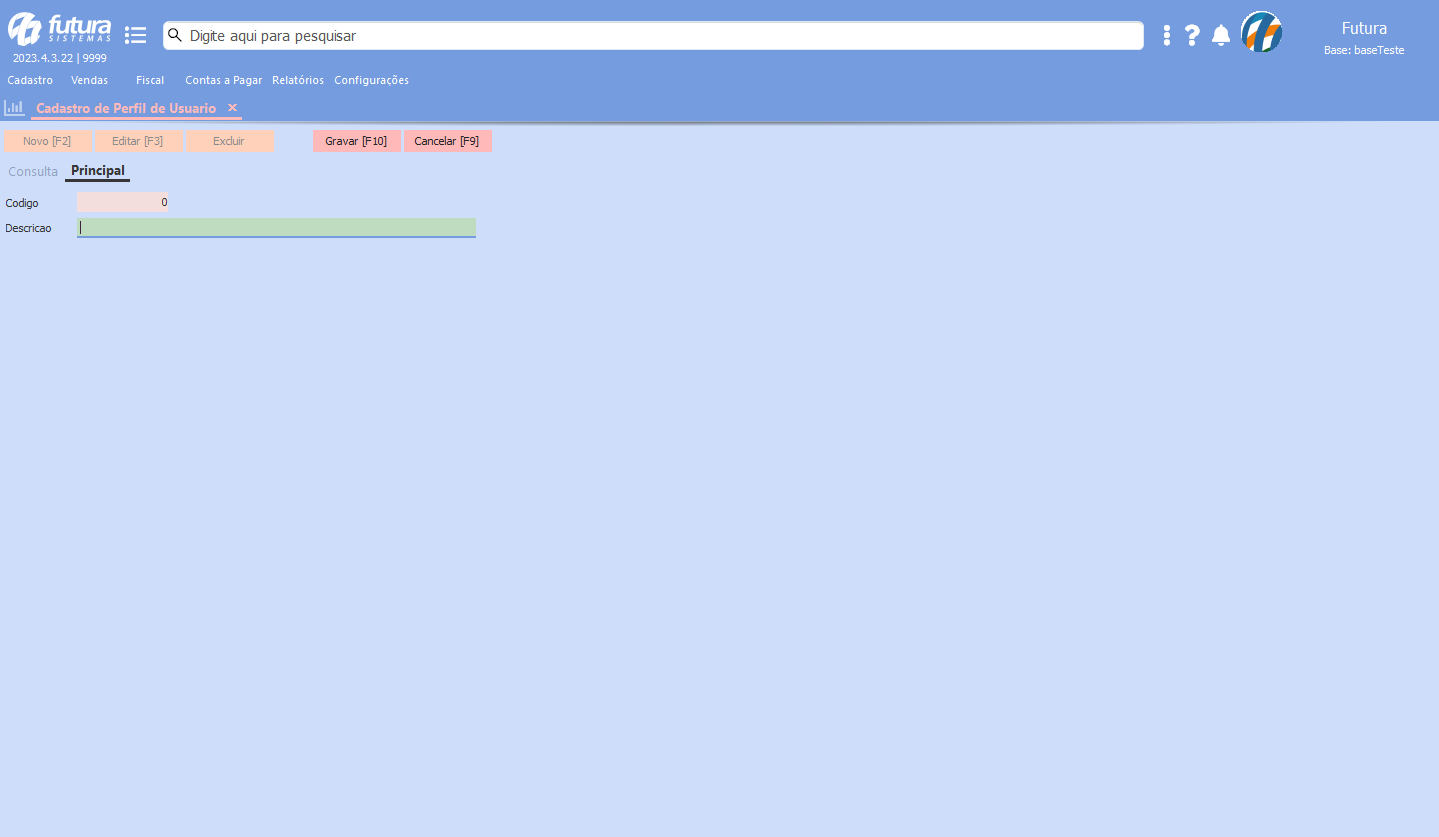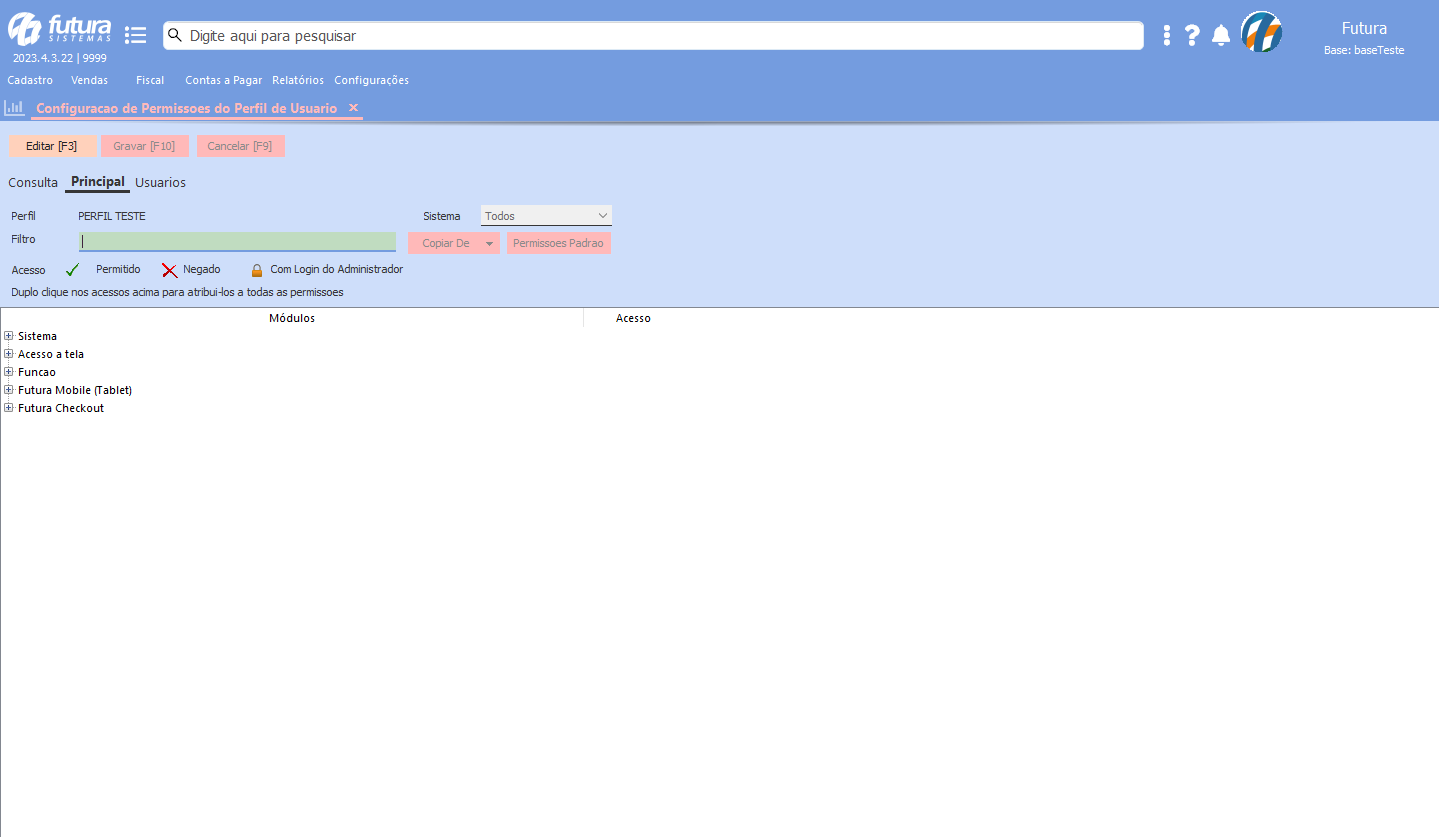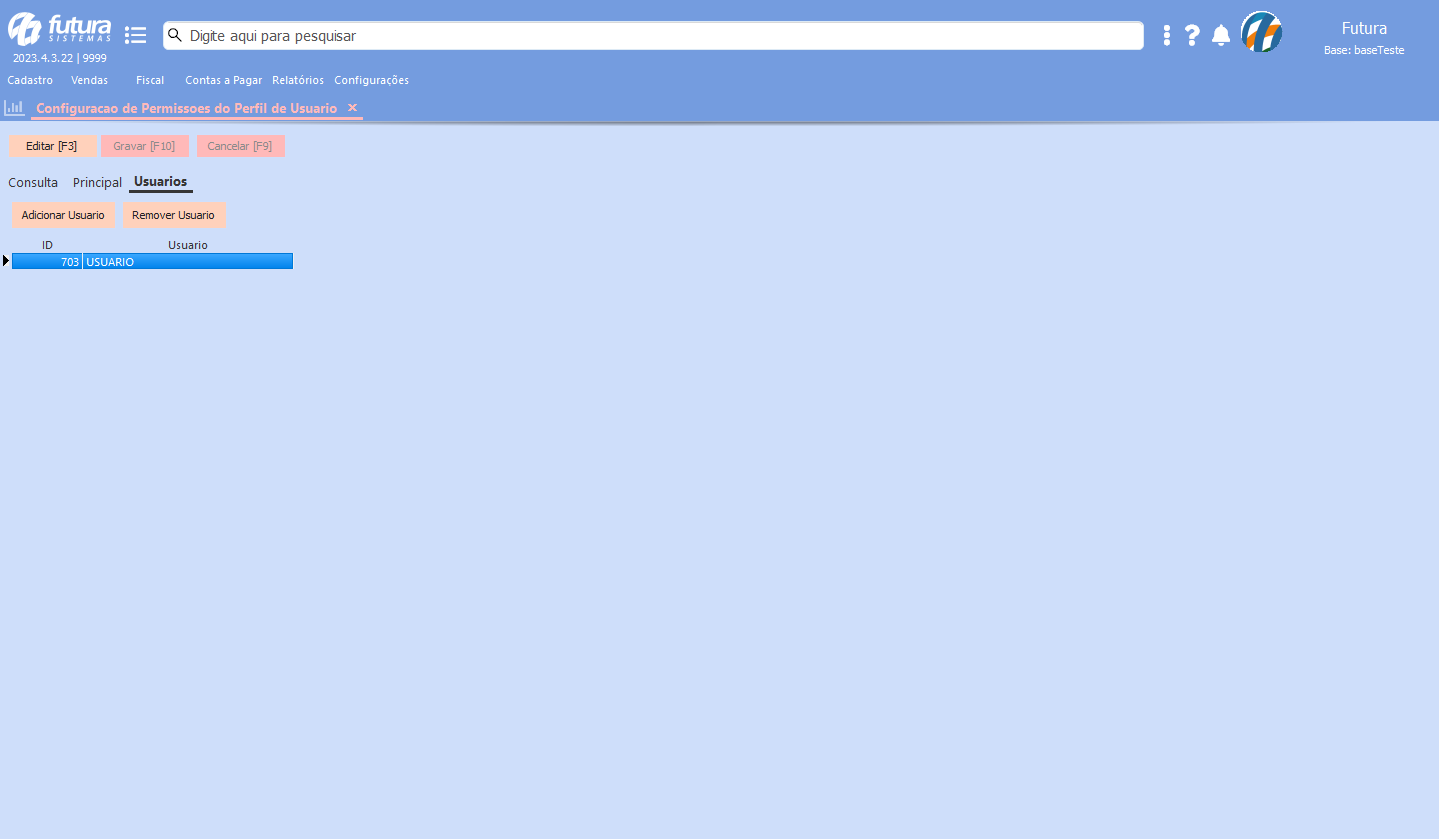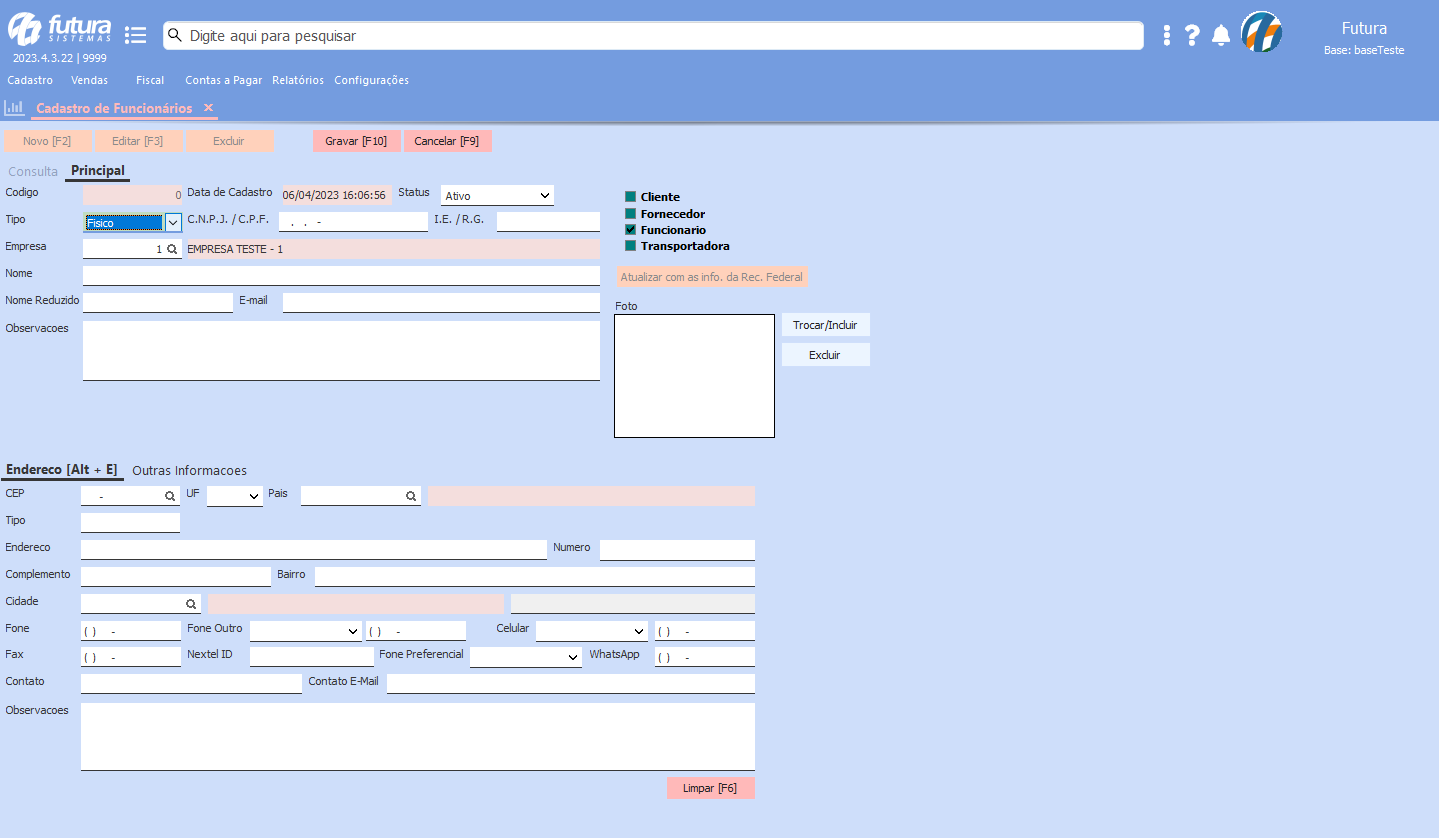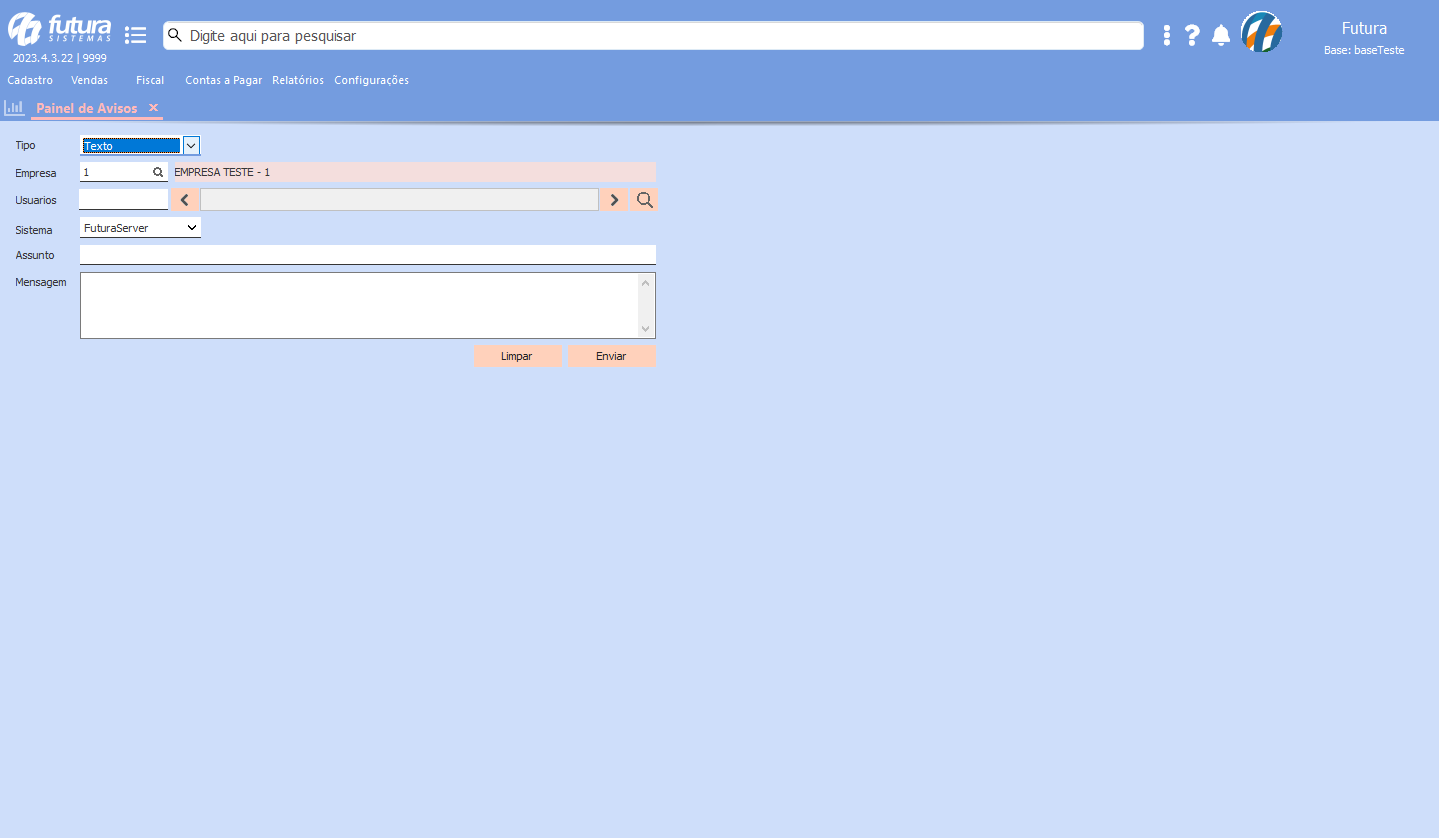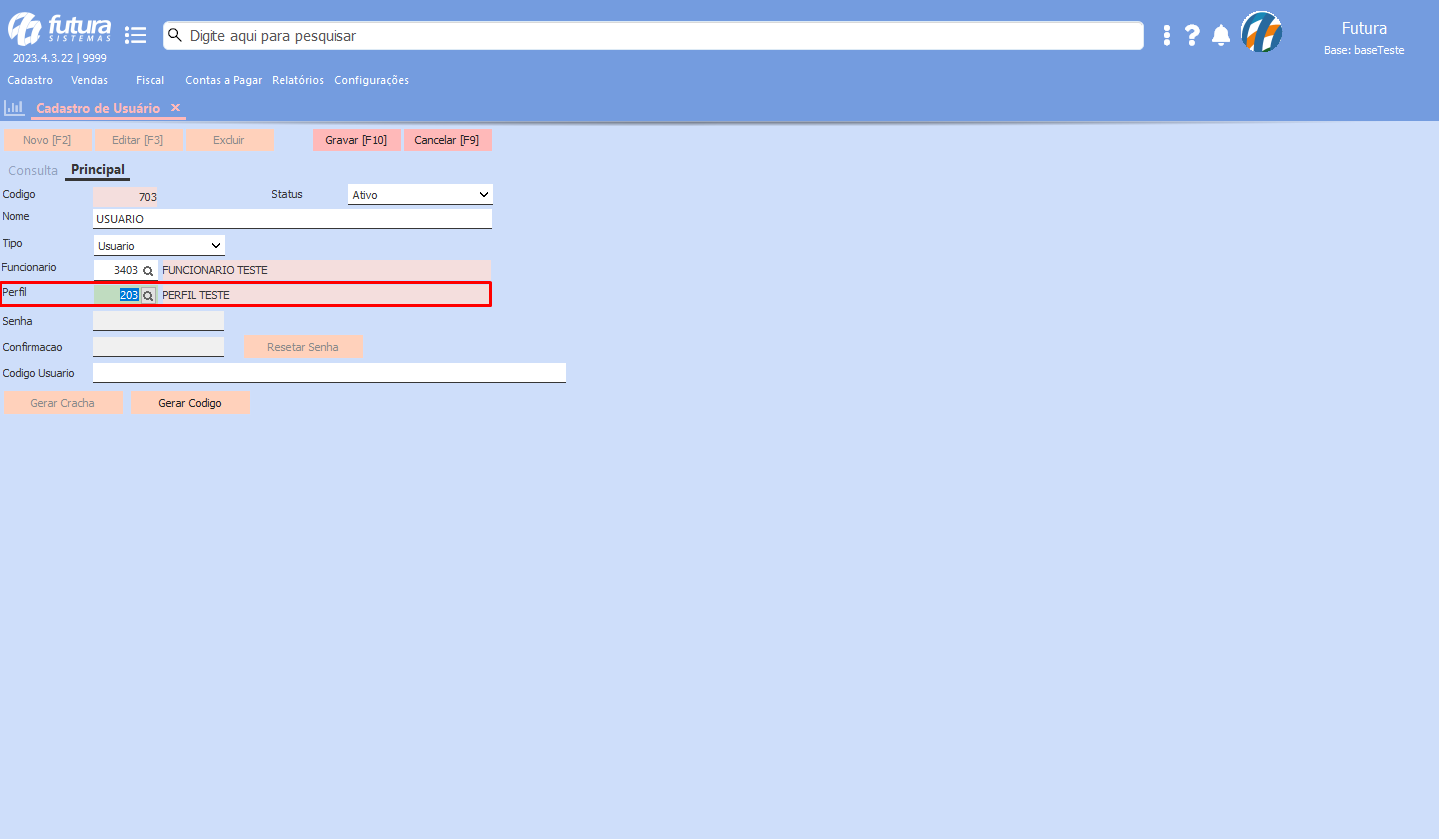Futura NFE – 2023.04.03
Publicado em: 4 de abril de 2023
1 – Dashboard 2.0
Nesta versão, o sistema passou por uma repaginação total em seu visual, a fim de modernizar e trazer informações relevantes ao cliente de forma simples e intuitiva.
- Nova tela de login
Implementada a nova tela de login conforme o tema selecionado, trazendo as funções já conhecidas de Login por código e Esqueci minha senha.
Os botões sociais irão direcionar para o respectivo link do perfil da Futura.
- Tela inicial
Toda a tela inicial do sistema foi reestruturada.
- Menus
Realizada uma nova forma de organização dos menus.
Além das organizações dos menus, as telas do sistema também passaram por uma reforma visual, porém, mantendo o padrão antigo, ou seja, todas as informações e campos se encontram da mesma forma.
Agora as opções de Fechar, Sair e Minimizar foram movidas para o menu de Perfil do Usuário.
- Nova barra de pesquisa
Outra implementação de melhoria nesta versão foi a Barra de Pesquisa, que exibirá os 10 primeiros resultados encontrados e agora possui integração direta com o manual online, no intuito de suprir dúvidas de funcionamento do módulo pesquisado.
- Perfil de usuário
Caminho: Usuário > Perfil
Na nova tela de perfil é possível realizar alterações em alguns dados do usuário, como incluir uma imagem de perfil ou até mesmo selecionar outro tema.
- Novos temas
Caminho: Perfil > Temas
Também foram desenvolvidos novos temas, que podem ser alterados a qualquer momento pela tela de Perfil do Usuário.
Porém, se preferir permanecer no tema Clássico, basta selecionar a opção de tema Classico Futura, aplicar e reiniciar o sistema. Lembrando que o layout clássico não possui as novas funcionalidades de gráficos da Dashboard. Entretanto, é possível migrar para um dos novos temas quando desejado.

2 – Dashboard 2.0 – gráfico de vendas
Caminho: Dashboard 2.0 > Gráficos de Vendas por Produto
Na nova Dashboard, foram inseridos novos gráficos e cartões para acompanhamento de informações e valores relevantes do sistema. Inicialmente, foram desenvolvidos os Gráficos de Venda, podendo ser filtrados por empresas individuais ou todas, de forma mensal ou anual.
- Gráfico de Vendas
Como o próprio nome já diz, o gráfico é apresentado conforme as vendas realizadas dentro do filtro indicado.
Se pressionado no gráfico, serão demonstrados seus respectivos valores.
- Total Vendido
Este cartão traz informações de pedidos baixados, realizando a somatória somente de Pedidos de Vendas, considerando a data de saída e podendo ser filtrada de forma mensal ou anual, fazendo um comparativo com o mês ou ano anterior, trazendo uma porcentagem indicativa de lucro comparativo (se maior ou menor ao período anterior).
- Total Faturado
Traz informações de Pedidos de Venda com o status Faturado.
- Itens por Venda (Média)
Considera informações de Quantidade de Itens / Pedidos de Venda = Média de Itens por Venda.
- Ticket Médio
Considera informações do Total Vendido / Quantidade de Pedidos = Ticket Médio.
- Mapa de Vendas
Totaliza vendas com status Baixado ou Faturado por região, trazendo a quantidade de Vendas e seus respectivos totalizadores, ranqueando da região que obteve maior faturamento para a que menos obteve. A cor indicada no mapa vai tomando uma tonalidade mais escura conforme o faturamento seja maior se comparado com as demais.
- Top 10 – Clientes em Vendas Brutas
Considera os 10 clientes que mais compraram dentro dos filtros definidos, realizando a ordenação de forma decrescente, trazendo o percentual baseado nas vendas.
- Novos Clientes
Totaliza novos clientes cadastrados no período Atual, realizando o comparativo com o período anterior, apresentando seu percentual indicativo.
- Vendas por Clientes
Realiza um comparativo de compras de clientes Novos e Antigos, trazendo seu respectivo percentual.
Novos: clientes cadastrados que compraram dentro do período atual.
Antigos: vendas para clientes cadastrados anteriormente do período atual.
- Taxa de Ativação
Considera o percentual de clientes que compraram no período selecionado pelo total de clientes cadastrados no sistema, independente do seu status.
- Carteira de Clientes
Considera o percentual de movimentação de clientes dentro dos status estipulados.
Para desfrutar das informações fornecidas pela nova Dashboard, é necessário que o usuário cadastrado tenha habilitada a permissão RELATÓRIO – GERAL DE VENDAS (8392FA15). Caso contrário, as informações não serão exibidas.
3 – Inclusão de novas telas e campos
Para que seja possível a utilização do novo layout e funcionalidades do sistema, foi necessária a inclusão de telas e campos já existentes em outros sistemas, exemplo o FuturaServer, sendo as telas:
Caminho: Cadastro > Cadastro > Perfil de Usuário
Tela utilizada para cadastro do perfil de usuário, onde será utilizada para definir permissões padrões e associar a um usuário do sistema, não sendo necessário definir manualmente as permissões de cada usuário do sistema, somente associar o perfil configurado ao registro desejado.
Caminho: Configurações > Permissoes > Permissoes de Perfil
Através desta tela, será possível definir as permissões do perfil selecionado, podendo também adicionar ou remover usuários.
Caminho: Cadastro > Cadastro> Funcionário
Tela utilizada para cadastro e controle de funcionários da empresa, e também para vinculação ao cadastro de Usuário do sistema.
Caminho: Configurações > Painel de Avisos
Tela utilizada para envio de avisos para usuários selecionados, podendo ser do tipo Texto, Imagem ou Link.
Caminho: Cadastro > Cadastro > Usuario
Incluído o campo de Perfil para vinculação de um Perfil de Usuário cadastrado.